GPA
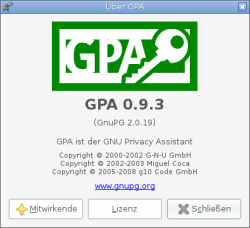
Das Programm GPA (GNU Privacy Assistant) ist der Quasi-Standard für die grafische GnuPG-Schlüsselverwaltung. GPA beherrscht das Anlegen und Löschen von Schlüsseln genau so, wie die Schlüsselverwaltung, und das Signieren oder Verschlüsseln von Dateien. Selbstverständlich kann GPA auch Schlüssel im- und exportieren, sowie anhand der Kennung von einem Schlüsselserver beziehen.
Installation
gpa ist als gpaAUR im AUR verfügbar, und kann von dort zum Beispiel mit einem der AUR Hilfsprogramme installiert werden.
Bei der Verwendung von AUR-Hilfsprogrammen ist zu beachten, dass Pakete niemals „blind“ installiert werden sollten. Vor dem Installieren sollten die Kommentare im AUR gelesen, und das PKGBUILD geprüft werden.
Es wird davon ausgegangen, dass GPG bereits installiert, und funktionsfähig konfiguriert wurde.
Verwendung
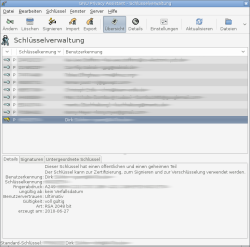
Es werden automatisch alle Schlüssel in GPA angezeigt, die durch GPG direkt, oder aufgrund der Schlüsselverwendung im E-Mail-Programm automatisch erstellt wurden. Es empfiehlt sich, unter „Bearbeiten → Einstellungen“ die beiden Häkchen zu aktivieren, sowie unter „Bearbeiten → Backend-Einstellungen“ oben bei „Stufe“ die Option „Fortgeschritten“ auszuwählen, um den vollen Funktionsumfang nutzen zu können. Hiervon wird bei den folgenden Beschreibungen ausgegangen.
Schlüssel verwalten
Die Hauptansicht von GPA stellt alle vorhandenen Schlüssel dar. Beim Anklicken eines Schlüssels erhält man über diesen weitere Informationen. So kann man in den Details eine kurze Zusammenfassung über den aktuellen Schlüssel erhalten, sowie weitere Informationen wie die Benutzerkennung, die Schlüsselkennung, Erstellungsdatum und dergleichen.
Mittels Rechtsklick auf einen Schlüssel kann man unter Anderem das Vertrauen einstellen. Die Optionen reichen über „unbekannt“, bis hin zu „vollständig“ und „absolut“, wobei letzteres nur für eigene Schlüssel vorgesehen ist. Durch ein persönliches Treffen mit dem Schlüsselinhaber, oder das Web of Trust (siehe Weblinks) kann man das Vertrauen für diesen Schlüssel verbessern.
Zudem kann mittels „Rechtsklick → Kopieren“ der Schlüssel einfach in die Zwischenablage kopiert werden, außerdem kann er natürlich direkt gelöscht werden. Auch können Schlüssel so gesendet werden. Bitte beachten: Das Senden von Schlüsseln an Schlüsselserver ist nicht unbedingt von allen Schlüsselinhabern erwünscht, man sollte daher entweder vorher fragen, oder nur die eigenen Schlüssel senden!
Will man einen Schlüssel importieren, so geht dies entweder über „Schlüssel – Schlüssel importieren“ und die Auswahl der Schlüsseldatei, oder über „Server → Schlüssel erhalten“ und die Eingabe der Schlüsselkennung.
Schlüssel erstellen
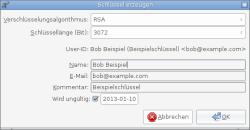
Über Strg + N oder „Schlüssel → Neu“ kann man einen neuen Schlüssel generieren. Hier werden alle relevanten Daten, sowie das Ablaufdatum des Schlüssels eingegeben.
Nach dem Bestätigen wird man aufgefordert eine Passphrase zu vergeben, und dann dauert es je nach verfügbarer Entropie und Schlüssellänge eine Weile, bis der Schlüssel generiert wurde. Will man keine Passphrase nutzen, muss man den Dialog, und entsprechende mehrfache Warndialoge mit OK bestätigen, ohne etwas einzugeben.
Nachdem der Schlüssel erstellt wurde, sollte man ihn auf einen öffentlichen Schlüsselserver exportieren. Über „Bearbeiten → "Backend" Einstellungen“ kann man bestimmen, welcher Schlüsselserver verwendet werden soll. Es bieten sich hier z.B. hkp://pool.sks-keyservers.net (ein Serverpool) oder hkp://keys.gnupg.net an.
Mit Dateien arbeiten
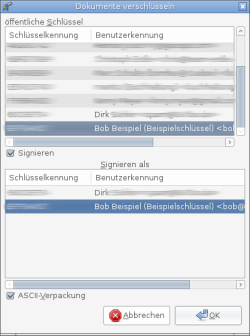
Über den Menüzeilenpunkt „Dateien“ öffnet sich ein simpler Dateimanager, hier können über „Öffnen“ Dateien hinzugefügt werden. Nun hat man die Möglichkeit, Dateien zu markieren, und über die verfügbaren Optionen diese entweder zu signieren, zu prüfen, oder zu ver-/entschlüsseln.
Will man Dateien verschlüsseln, wählt man diese aus, und nach einem Klick auf „Verschlüsseln“ öffnet sich ein Auswahldialog, über den man bestimmen kann, welcher Schlüssel verwendet werden soll. Nach der Auswahl, und gegebenenfalls der Eingabe der Passphrase wird die ausgewählte Datei mit dem ausgewählten Schlüssel verschlüsselt. Je Datei wird eine weitere Datei dateiname.gpg erstellt, die man nun weitergeben kann.
Hat man eine verschlüsselte/signierte Datei erhalten läuft dies ganz genau so. Nach dem Hinzufügen in der Dateiverwaltung wählt man „Entschlüsseln“, erhält aus dateiname.gpg die Datei dateiname, und kann dann den Inhalt der Datei ganz normal weiter bearbeiten.
Wählt man bei der Signierung von Dateien „ASCII-Verpackung“ erhält man in der Datei das bekannte -----BEGIN PGP MESSAGE----- […], das man zum Beispiel auch online auf einer Website bereitstellen, oder in einer normalen Mail verschicken kann. Lässt man die Option deaktiviert, bekommt man eine Binärdatei, die man nicht unbedingt ohne weiteres weitergeben kann.
Alle Operationen in der Dateiverwaltung sind auch mit mehreren Dateien gleichzeitig möglich. Bestätigungsdialoge und Informationsfenster enthalten dann je Datei einen Tab mit den entsprechenden Informationen.
Siehe auch
- Verschlüsselung mit GnuPG – Alles aus diesem Artikel auf der Befehlszeile
- Grundlagen der Verschlüsselung – Die theoretischen Hintergründe